jeśli jesteś jednym z tych maniaków, którzy lubią dodawać wiele ekranów do swojego laptopa, ten artykuł jest dla ciebie. W tym artykule przedstawiamy Państwu przewodnik po konfiguracji monitora 3 na laptopie z systemem Windows. Przeczytaj wszystko, ponieważ możesz nie chcieć przegapić nawet jednego kroku.

Czy Mogę podłączyć 3 monitory do mojego laptopa?
możesz sprawdzić, czy twój Laptop Obsługuje 3 monitory. Podłączenie 3 monitorów nie jest tak proste, jak mogłoby się wydawać. Niektóre komputery nie obsługują 3 monitorów. Jeśli komputer może obsługiwać wiele monitorów, zależy od rodzaju portu, który masz. Dostępnych jest wiele portów monitora, takich jak VGA, DVI, HDMI, USB C itp.i musisz upewnić się, że masz co najmniej 3 porty wideo, jeśli chcesz uruchomić 3 monitory w jednym punkcie naraz.
jednak większość laptopów nie ma wszystkich portów, będą miały 1, USB C lub HDMI, lub 2, w zależności od konfiguracji, którą wybierasz. Ale to nie znaczy, że nie możesz mieć konfiguracji monitora 3, po prostu musisz kupić zewnętrzny sprzęt. Istnieją trzy rzeczy, które możesz kupić dla swojego laptopa, aby podłączyć 3 Monitory na raz. Są.
- zewnętrzna stacja dokująca
- Adapter USB do HDMI
- Zewnętrzny adapter z wieloma wyświetlaczami
porozmawiajmy o każdym z nich.
stacja dokująca zewnętrzna

Zewnętrzna Stacja Dokująca to punkt kompleksowej obsługi umożliwiający podłączenie wszystkich trzech monitorów jednocześnie. Posiada jeden kabel USB, który połączy się z komputerem, a następnie można podłączyć wszystkie trzy monitory do dostępnych portów w stacji dokującej. Jest to czysta konfiguracja i nie wymaga posiadania całego kabla.
jednak nie są one zbyt tanie. Zazwyczaj kosztują około $150 USD i można je kupić od Amazon lub innego sprzedawcy elektroniki.
jedynym zastrzeżeniem tutaj jest to, że generalnie nie mają wentylatora. Tak więc może być dość gorąco, a następnie może Dławić wydajność.
Adapter USB do HDMI

jeśli nie chcesz wydać $150 na zewnętrzny dokument, możesz uzyskać Adaptery USB do HDMI. Można je podłączyć do komputera przez USB i do monitorów przez port HDMI. Jednak nie jest to najlepsze rozwiązanie, jeśli jesteś graczem lub robisz coś wymagającego Grafiki, takiego jak edycja wideo lub zdjęć. Nie mają dedykowanej karty graficznej, a doświadczenie nie jest wystarczająco dobre.
Zewnętrzny adapter z wieloma wyświetlaczami
jest to najlepsza opcja, jeśli jesteś graczem. Możesz dostać zewnętrzny adapter do wielu wyświetlaczy za $150 z dowolnego miejsca i będziesz gotowy do pracy. Wystarczy podłączyć porty, gdzie należą, wykonać kroki wymienione poniżej i masz prostą konfigurację składającą się z monitorów 3.
po uzyskaniu któregokolwiek z wymienionych urządzeń, musisz uzyskać odpowiednie kable do podłączenia do konfiguracji. Gdy skończysz ze wszystkimi wymaganymi rzeczami, możesz zobaczyć kroki wymienione tutaj.
jak skonfigurować 3 Monitory na laptopie z systemem Windows
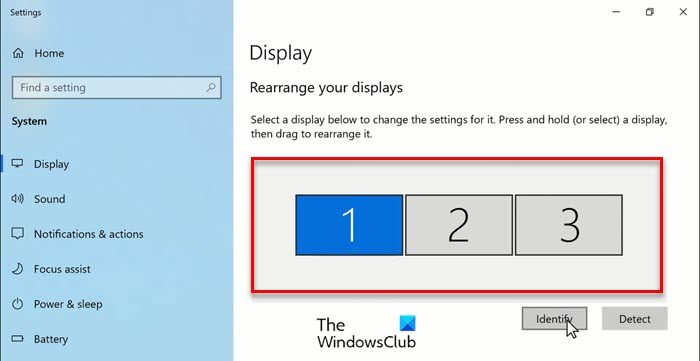
po zebraniu wymaganego sprzętu nadszedł czas, aby utworzyć konfigurację 3 monitorów. Widzieliśmy, jak skonfigurować dwa monitory w systemie Windows – teraz zobaczmy, jak utworzyć konfigurację monitora 3 na laptopie z systemem Windows.
- Otwórz Ustawienia przez Win + I.
- Kliknij System i upewnij się, że jesteś na karcie wyświetl.
- następnie kliknij Wykryj.
- teraz zobaczysz 3 monitory, które możesz zorganizować.
- stamtąd możesz ustawić monitory w dowolnej kolejności.
po przearanżowaniu musisz kliknąć Zastosuj. Jeśli chcesz zobaczyć pozycję dowolnego monitora, po prostu kliknij Zidentyfikuj.
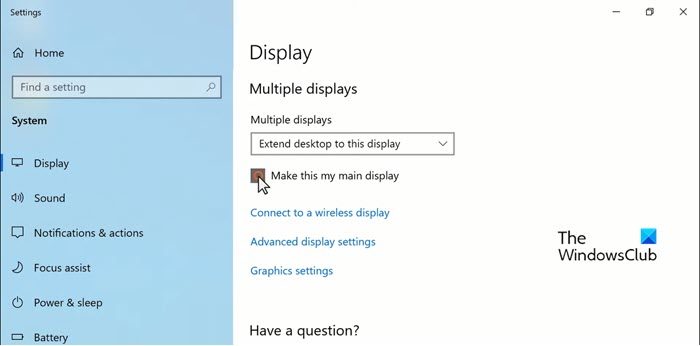
a jeśli chcesz, aby monitor swój główny, po prostu przewiń w dół i zaznacz „Make this my main display”.
możesz również zmienić rozdzielczość ekranu lub orientację na podstawie skali i układu.
to jest to!
Czytaj Dalej:
- jak wyłączyć ekran laptopa podczas korzystania z zewnętrznego monitora
- jak otworzyć program na określonym monitorze w systemie Windows.